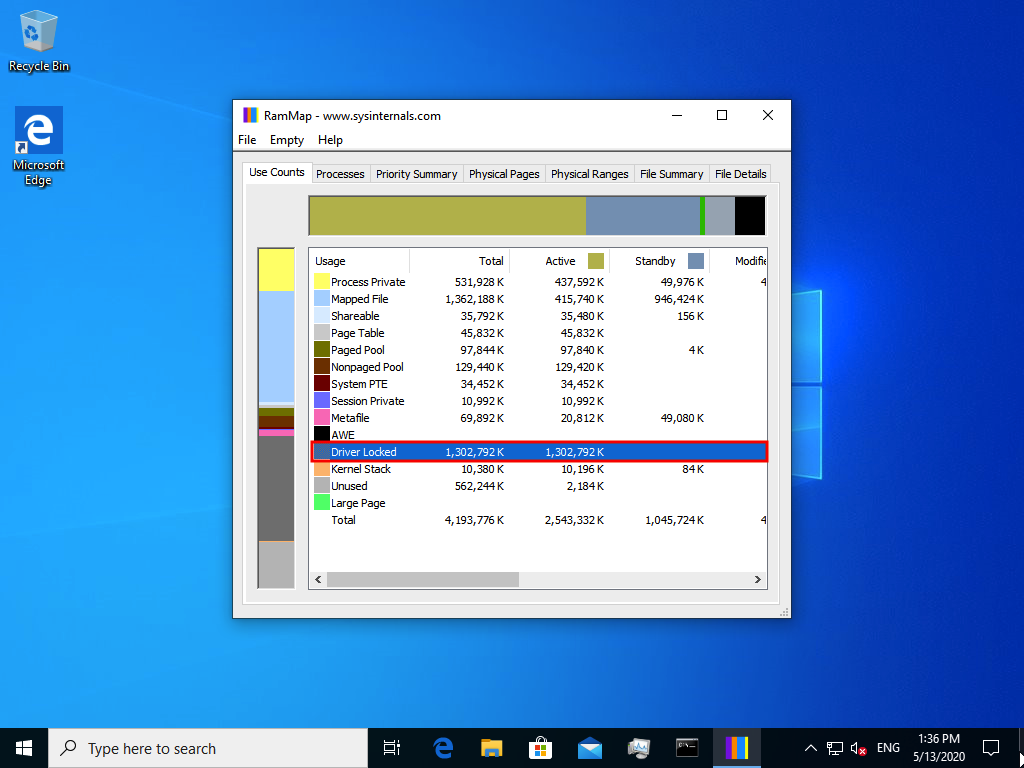Cómo optimizar el uso de memoria para mejorar el rendimiento del dispositivo y la máquina virtual
Introducción
Una falta de memoria del sistema afecta tanto al rendimiento del sistema como de la máquina virtual (VM). Para solucionar esto, Virtualization Station ofrece la función Optimizador de memoria que combina el intercambio de memoria y la asignación de memoria dinámica para garantizar un uso eficaz de la memoria en el dispositivo. En este tutorial le explicamos cómo optimizar el uso de memoria a fin de mejorar la flexibilidad y la escalabilidad del sistema y las máquinas virtuales.
Configuración del entorno
Este tutorial usa el siguiente entorno de hardware, pero los pasos deberían ser prácticamente idénticos con independencia de su configuración específica.
|
Dispositivo |
Tipo |
|---|---|
|
Dispositivo host |
TS-677-1600-8G |
|
VM1 |
Windows 10 64-bit (4 núcleos/4 GB) |
|
VM2 |
Windows 10 64-bit (4 núcleos/4 GB) |
|
VM3 |
Ubuntu 18.04 64-bit (4 núcleos/2 GB) |
|
VM4 |
Ubuntu 18.04 64-bit (4 núcleos/2 GB) |
Configuración de ajustes y preferencias
Configuración del sobrecompromiso de memoria y el optimizador de memoria
Configuración del intercambio de memoria y la asignación de memoria dinámica
Debe realizar este proceso por cada máquina virtual.
Instalación del VirtIO Balloon Driver en máquinas virtuales
Las máquinas virtuales modernas basadas en Linux (VM3 y VM4) incluyen los Balloon drivers por defecto. Este proceso solo es necesario para máquinas virtuales basadas en Windows (VM1 y VM2).
- Inicie Virtualization Station.
- Identifique una VM.
- Detenga la VM.
- Vaya a Información de VM.
- Inserte el archivo ISO del CD de Guest Tools.
- Inicie la VM.
- Haga clic en
 para abrir la consola de la VM.
para abrir la consola de la VM. - Seleccione la unidad de CD.
- Instale qnap-guest-tools desde el CD de Guest Tools.
- Siga las instrucciones de la pantalla para instalar Guest Tools de QNAP.
Configuración del arranque automático
Este paso es opcional, pero puede ayudar a reducir los problemas de memoria insuficiente durante el arranque de la VM. Dado que las máquinas virtuales basadas en Windows usan toda la memoria asignada al arrancarlas, QNAP recomienda primero iniciar las VM.
Debe realizar este proceso por cada máquina virtual.
Revisión
Comprobación del intercambio de memoria
Comprobación de la asignación de memoria dinámica en VM de Windows
Estas instrucciones solo se aplican a máquinas virtuales basadas en Windows.
Comprobación de la asignación de memoria dinámica en VM de Linux
Estas instrucciones solo se aplican a máquinas virtuales basadas en Linux.
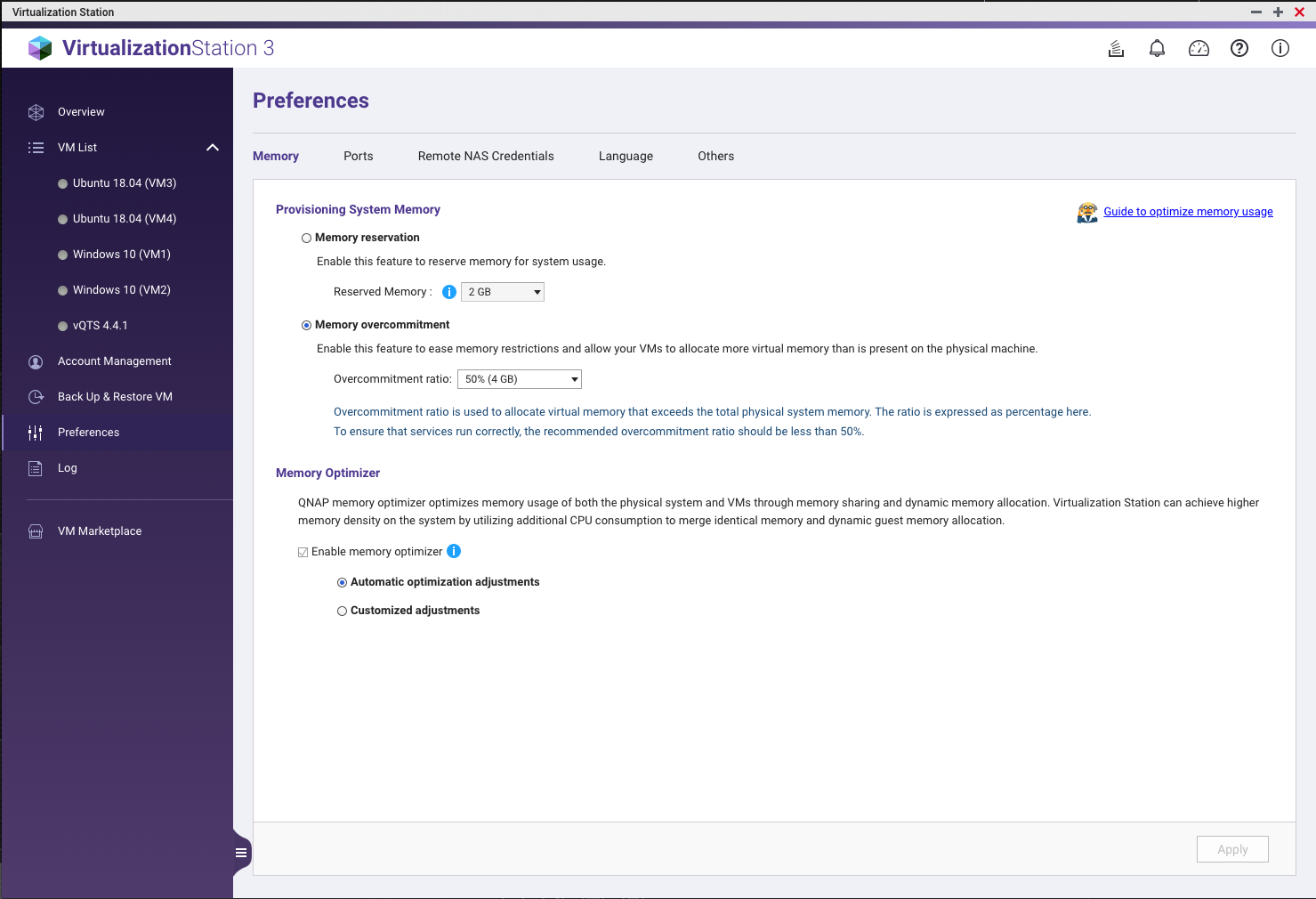
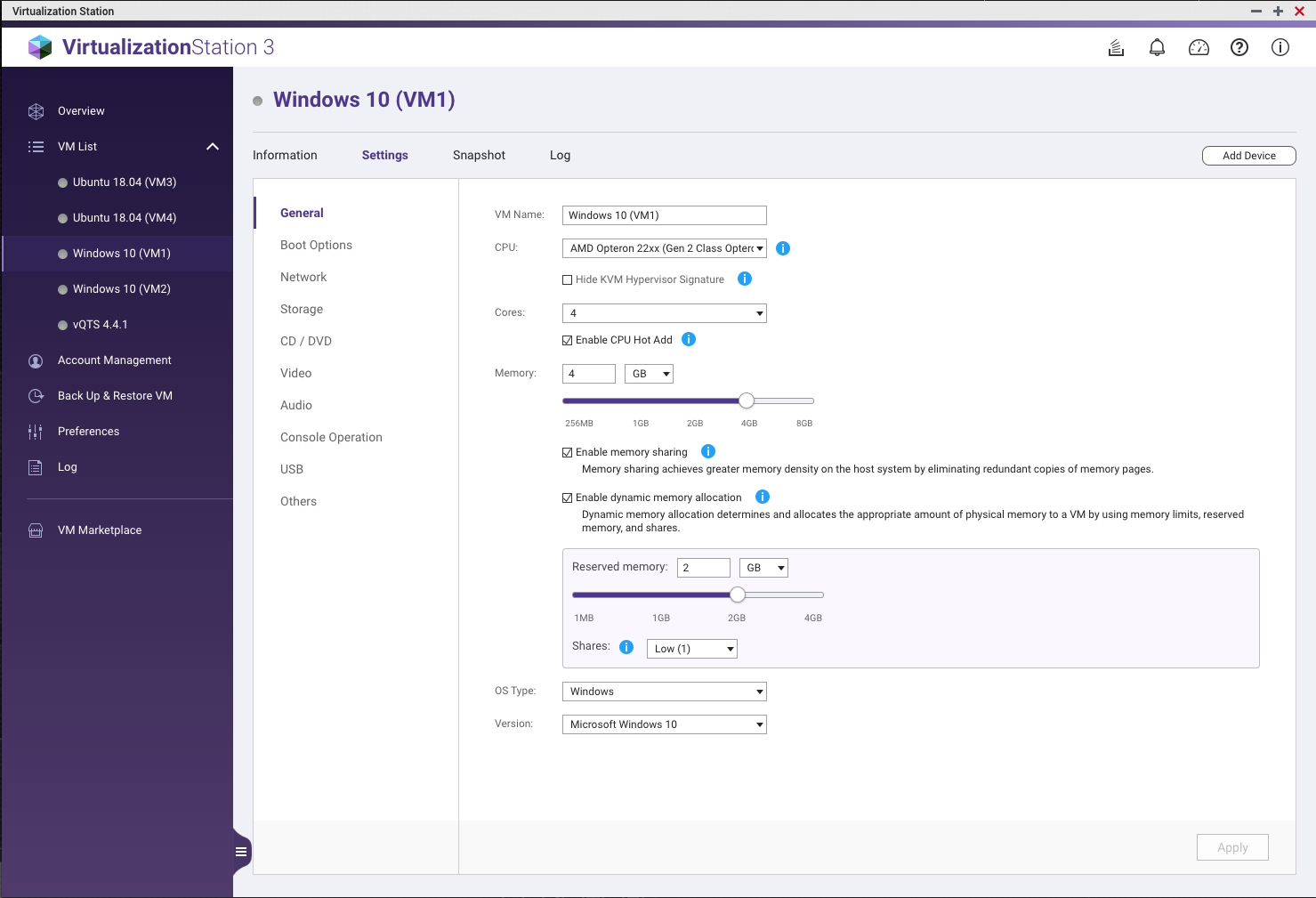

 .
.